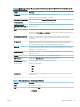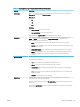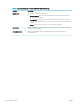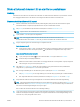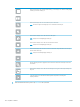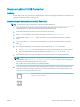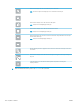HP Color LaserJet Enterprise MFP M681, M682 User's Guide
Skicka ett skannat dokument till en eller era e-postadresser
Inledning
Skrivaren har en funktion för att skanna ett dokument och skicka det till en eller era e-postadresser. Använd
HP:s inbyggda webbserver för att aktivera och kongurera funktionen innan du använder den.
Skanna och skicka dokument till e-post
1. Placera dokumentet med framsidan nedåt på skannerglaset, eller placera det med framsidan uppåt i
dokumentmataren och justera pappersledarna för att passa dokumentets storlek.
2. Välj Skanna på startskärmen på skrivarens kontrollpanel och sedan Skanna till e-post.
OBS! Ange vid behov ditt användarnamn och lösenord.
3. Tryck på fältet Till för att öppna ett tangentbord.
OBS! Om du är inloggad på skrivaren kan det hända att ditt användarnamn eller annan
standardinformation visas i fältet Från. Om det gör det kan det hända att du inte kan ändra det.
4. Ange mottagarna genom att använda någon av följande metoder:
Ange adresser manuellt
▲
Ange adressen i fältet Till. Om du vill skicka till era adresser samtidigt avgränsar du adresserna med
ett semikolon. Du kan också trycka på Retur på pekskärmens tangentbord efter varje adress.
Ange adresser från listan med kontakter
a. Tryck på knappen Kontakter som nns bredvid fältet Till så öppnas skärmen Kontakter.
b. I listrutan väljer du lämplig kontaktlista.
c. Markera ett namn i listan med kontakter för att lägga till namnet i mottagarlistan. Upprepa steget för
alla mottagare och tryck sedan på knappen Klar.
5. Fyll i fälten Ämne och Filnamn genom att trycka på fältet och ange informationen med pekskärmens
tangentbord. Tryck på knappen Klar när du har fyllt i alla fält.
6. Om du vill göra inställningar för dokumentet trycker du på knappen Alternativ. Ett exempel:
●
Välj Filtyp och upplösning för att ange vilken typ av l du vill skapa, upplösningen och vilken kvalitet.
●
Om originaldokumentet är utskrivet på båda sidorna väljer du Originalsidor och sedan 2-sidigt.
7. Ange alternativ märkta med en gul triangel innan du använder funktionen för förhandsgranskning.
OBS! Efter förhandsgranskningsskanningen tas dessa alternativ bort från huvudlistan med Alternativ och
sammanfattas i listan Alternativ för förhandsgranskningsskanning. Om du vill ändra något av alternativen
kan du ta bort förhandsgranskningen och börja om igen.
Det är valfritt att använda funktionen för förhandsgranskning.
8. Tryck på den högra rutan i fönstret för att förhandsgranska dokumentet. I förhandsgranskningsfönstret
använder du knapparna till höger på skärmen för att justera alternativen för förhandsgranskning och för
att ordna om, rotera, infoga eller ta bort sidor.
SVWW Skicka ett skannat dokument till en eller era e-postadresser 131